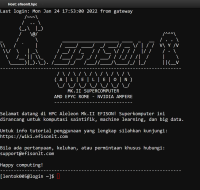Tutorial Menggunakan ALELEON Supercomputer
0 - Membuat Koneksi VPN EFISON
Bagi user yang pertama kali login, user harus membuat koneksi VPN khusus dari EFISON untuk mengakses ALELEON Superkomputer demi keamanan jaringan dan data user.
1 - Nyalakan Koneksi VPN ALELEON Supercomputer
Nyalakan profil koneksi VPN ALELEON Supercomputer sebelum login ke ALELEON Supercomputer. Selalu gunakan profil OVPN versi terbaru yang diberikan oleh tim support EFISON.
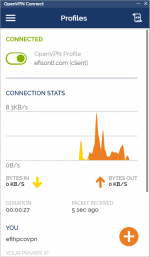
2 - Login dan Opsi Menggunakan ALELEON Supercomputer
ALELEON Supercomputer memberikan dua opsi login dan penggunaan;
- Penggunaan tradisional via terminal dan login SSH.
- Penggunaan web service dengan tampilan grafis via web browser bernama EFIRO dengan fitur utama:
- Visualisasi manajemen file dan FTP download / upload fle.
- Visualisasi job submission.
- Sesi interaktif ALELEON Desktop sebagai Virtual Desktop Infrastructure (VDI).
- Sesi interaktif Jupyter Lab.
User dapat melakukan login SSH dan EFIRO pada waktu yang bersamaan.
MENGGUNAKAN ALELEON Supercomputer via TERMINAL |
|---|
MENGGUNAKAN ALELEON Supercomputer via EFIRO |
| 1 | |||||||
| 2 | Buka konsol EFIRO melalui alamat: http://efisonlt.ood
| ||||||
| 3 | Masukkan username dan password user. | ||||||
| 4 | Setelah login, user masuk ke dalam dashboard EFIRO yang menjadi central hub untuk menggunakan ALELEON Supercomputer.
|
3 - Daftar Tutorial Software Komputasi di ALELEON Supercomputer
User dapat melihat daftar lengkap software komputasi dan tutorial penggunaannya pada ALELEON Supercomputer pada:
4 - Katalog Software ALELEON Supercomputer dan Instalasi Mandiri
User dapat menggunakan software yang terinstal secara global di ALELEON Supercomputer, baik software komputasi (di atas) maupun software lainnya macam compiler dan library. Daftar lengkap katalog software ALELEON Supercomputer beserta panduan penggunaannya:
User juga dapat melakukan instalasi software secara mandiri di direktori HOME masing-masing dengan dua metode:
EasyBuild
- Adalah framework untuk instalasi software (build, config, install) HPC secara mudah, otomatis, dan efisien.
- Mudah yang dimaksud adalah benar-benar cara "malas" dapat melakukan instalasi hanya dengan satu perintah saja.
Instalasi Manual
- Melakukan instalasi secara 100% manual oleh user
- Instalasi dilakukan melalui terminal:
- Melalui Login SSH, atau
- Pada EFIRO via menu Clusters > Aleleon Shell Access.
- Beberapa kondisi yang perlu diperhatikan:
- User akan melakukan instalasi pada direktori HOME masing-masing. PREFIX HOME adalah
/work/<username> - Program yang diinstal pada HOME dapat dgunakan atau dijalankan ke Compute Node melalui job submission SLURM.
- User akan melakukan instalasi pada direktori HOME masing-masing. PREFIX HOME adalah